До появления iOS 5 удалять музыку непосредственно со смартфона было невозможно — приходилось подключать устройство к компьютеру и убирать галочки с ненужных песен через iTunes. Сейчас все гораздо проще и в этой статье я покажу вам как удалить музыку со своего iPhone двумя различными способами.
Бывают такие моменты, что в одночасье вся музыка на телефоне становится ненужной и от нее необходимо избавиться. Но бывает и обратная ситуация — хочется удалить только одну или несколько надоевших песен, лишь бы они больше не проскакивали во время прослушивания медиатеки. К счастью, любой пользователь может осуществить оба этих действия всего за несколько нажатий.
Как удалить одну или несколько песен с iPhone
Шаг 1. Перейдите в стандартное приложение Музыка
Шаг 2. Выберите вкладку Песни
Шаг 3. «Свайпом» влево проведите по ставшей ненужной песне (проведите пальцем справа налево)
Шаг 4. Для полного удаления песни на появившуюся кнопку Удалить необходимо нажать
Как видите это не только просто, но и удобно. Пользователь как бы вычеркивает ненужные песни со своего iPhone, что является простой и интуитивной механикой.
Но что если нужно удалить всю музыку со своего iPhone, а первый метод для коллекции из нескольких сотен или даже тысяч песен применять совсем уж не хочется. Выход есть.
Как удалить всю музыку с iPhone
Шаг 1. Перейдите в стандартное приложение Настройки -> Основные -> Статистика
Шаг 2. Подождите пока загрузится полный список всех приложений и их данных вашего iPhone
Шаг 3. Найдите в списке иконку приложения Музыка и нажмите на нее
Шаг 4. Нажмите на кнопку Изменить в правом верхнем углу
Шаг 5. Переведите появившийся переключатель около надписи Вся музыка в активное положение
Шаг 6. Нажмите на красную кнопку Удалить
После успешного выполнения этих шагов на вашем iPhone, iPad или iPod Touch (а инструкция одинаково хорошо работает со всеми этими устройствами) не останется ни одной песни, место в памяти станет гораздо больше и вы будете готовы загрузить новые медиафайлы на свой гаджет.
(c) Михайленко Сергей, apple-iphone.ru
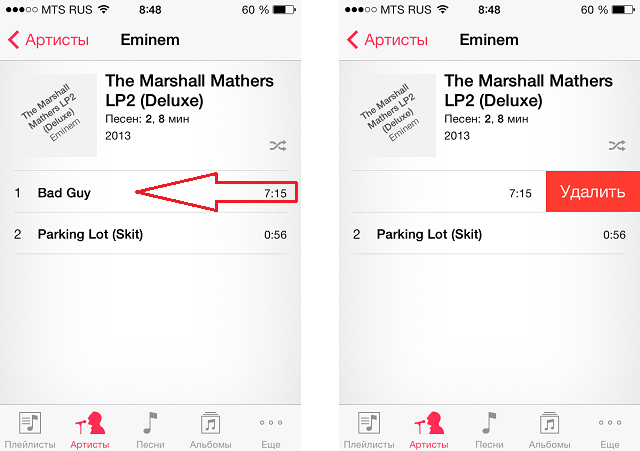
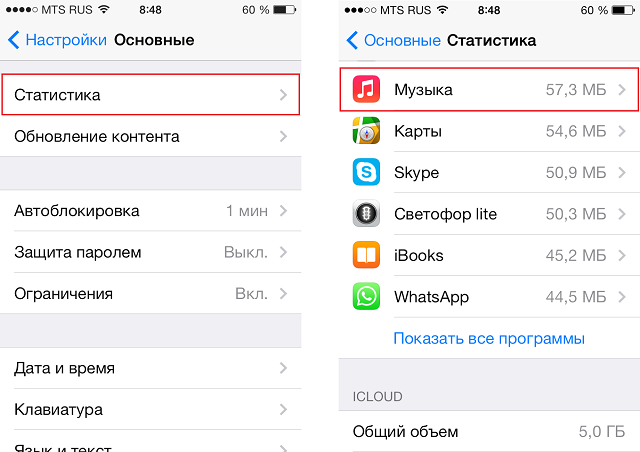
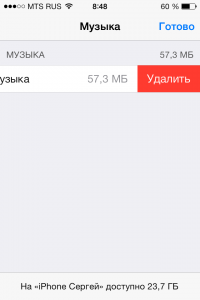

Оставить комментарий
Вы должны войти чтобы оставить комментарий.